他の編集アプリを凌駕する9つのTikTok編集ハック
内容
以前は、短い形式のダンスや歌のビデオを配信する Musical.ly アプリでしたが、最近では TikTok が急速に成長しているようです。 そして TikTok編集ハック このプラットフォームを何千人ものユーザーから国際的に注目させる最も優れた機能です。
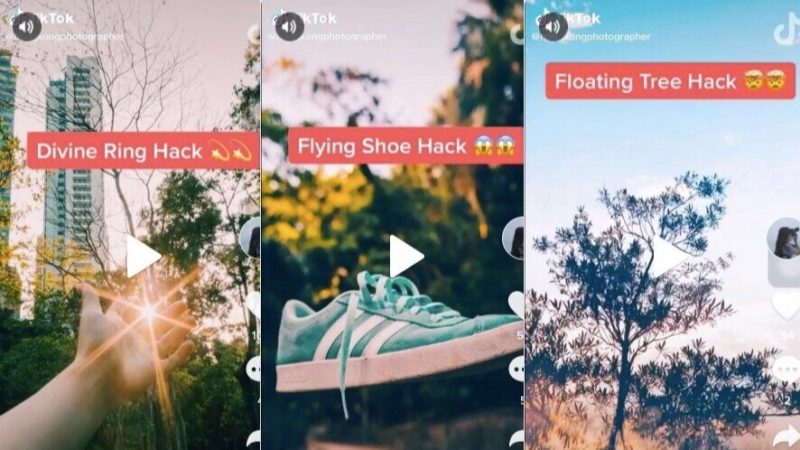
TikTok編集ハック
他の外部アプリの代わりに TikTok エディターを使用する必要があるのはなぜですか?
多くの人は、動画を修正するには追加のアプリが必要だと考えています。 それでも、このプラットフォームは予期しない利点を提供するため、TikTok 編集ハックで必要なヒントをすべて実行できます。
- 時間の節約: あなたのビデオをプロフェッショナルなものにしたいので、次のような他の編集アプリに労力を費やすことにしました。 Adobe Premiere Proの。 しかし、この方法は、TikTokで使用する場合はあまり役に立ちません。 TikTokはスピード優先のデジタルプラットフォームです。 長さがXNUMX分以内のTikTokビデオでは、画像とコンテンツを区別する必要はありません。 TikTok の写真編集機能はそのニーズをほぼ満たしているため、トレンド ビデオの作成に多くの時間を費やすことなく便利です。
- 使いやすい: TikTok は、刺激的で自発的で本物の短い動画で有名です。 すべてのクリップは、日常の瞬間の表示とキャプチャ、トレンド音楽の追加、シンプルなデュエット、ダンス効果などの使いやすいツールを使用して作成されています。
- 常にトレンドを更新、作成: TikTokのクリエイターが急増中。 彼らは信じられないほどのスキルと創造的なアイデアでプラットフォームを開発します。 ユーザーはトレンドの発信者であり、TikTok の編集ハックは、ユーザーがトレンドをすばやく追跡するのに役立ちます。
- あなたのビジネスや製品の宣伝: TikTok でバイラルになることが、あなたの製品やサービスを宣伝する最速の方法です。 TikTok はその重要性を認識しているため、プラットフォームはブランド効果機能を開発しました。これにより、ユーザーは宣伝された製品に関連する効果を含むビデオを編集できます。
9つの注目すべきTikTok編集ハック
多くの TikTok 初心者は、このプラットフォームの一連の優れた興味深い機能をチェックすると、圧倒されます。 それでは、あなたのチャンネルを大幅に宣伝できる最新の TikTok 編集ハックを詳しく見てみましょう。
TikTok 動画を保存
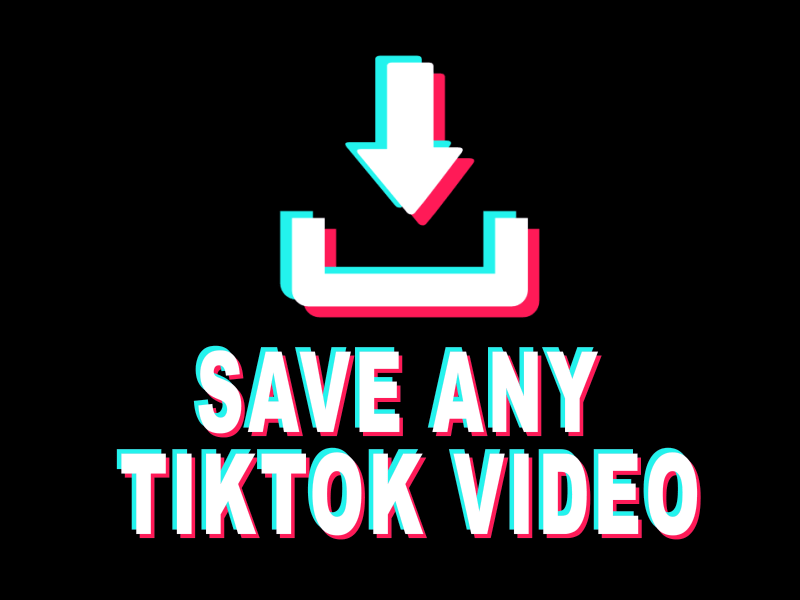
TikTok で動画を保存する方法
TikTok 動画を保存する簡単な方法
通常、共有ボタンを押すと、動画の保存アイコンが一番下の行に表示されます。 このオプションは、ビデオのダウンロードに役立ちます。
ただし、そのボタンが表示されない場合は、[選択] オプションを選択して [Instagram ストーリー] を選択できます。 その後、ビデオがカメラロールに保存され、ビデオの 15 秒だけが Instagram ストーリーに表示されます。
透かしなしでTikTokビデオを保存する
通常、このプラットフォームからビデオを保存またはダウンロードすると、動く透かしが自動的に追加されます。 他のSNSに投稿しようとすると美観が損なわれるからです。 ただし、ビデオをデュエットしたり、必要なものを記録したり、下書きとして保存したりできます。 その後、下書きを再生しながらスクリーン録画し、トリミングしてトリミングすることができます。
この TikTok 編集ハックは、オリジナルの TikTok よりも解像度が低いかもしれませんが、透かしがなくてもかなり良い製品です。 さらに、他の人のコンテンツを再投稿または再共有する場合は、必ず適切なクレジットを提供してください。
緑の効果で TikTok スライドショーを作成する
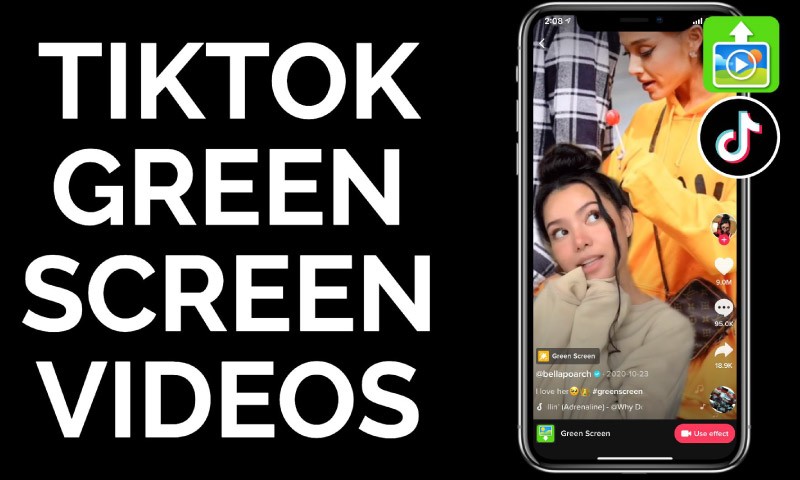
TikTok グリーン スクリーン効果。
この機能は強力で非常に使いやすいです。 スクリーンショット、お客様の声、ケース スタディ、ビジネスに関連するものなどをすぐに取り出せます。 そして、それを聴衆に説明することができます。 従うべき手順は次のとおりです。
- 左下の効果を選択。 次に、ビデオの背景と写真の背景の XNUMX つのグリーン スクリーン オプションがあります。
- 写真の背景を使用すると、アプリに多くの写真があるか、カメラロールから特定の写真を選択できます。
- ビデオの背景には再生ボタンがあり、デフォルトのビデオもいくつかあり、ビデオを選択することもできます。 次に、背景が動く背景で話している自分を記録できます。
このプロセスは何度でも繰り返すことができます。 視聴者からの質問に答えるのは簡単ですが、同時にクリップのアニメーション効果を作成することもできます。
テキストを表示したり非表示にしたりする
この機能はシンプルで、多くの目的に使用できます。 たとえば、曲のビートに合わせてテキストを表示したり、コンテンツに合わせてテキストを非表示にしたりできます。
まず、小さな Aa ボタンを押して、TikTok にテキスト ボックスを作成する必要があります。 次に、入力を完了して完了をクリックした後、テキストの長さと位置を選択できます。
クリップ全体を表すハイライトされた赤いビデオに注意してください。 ハイライトされたものを変更すると、テキストはさまざまなタイミングでポップアップします。
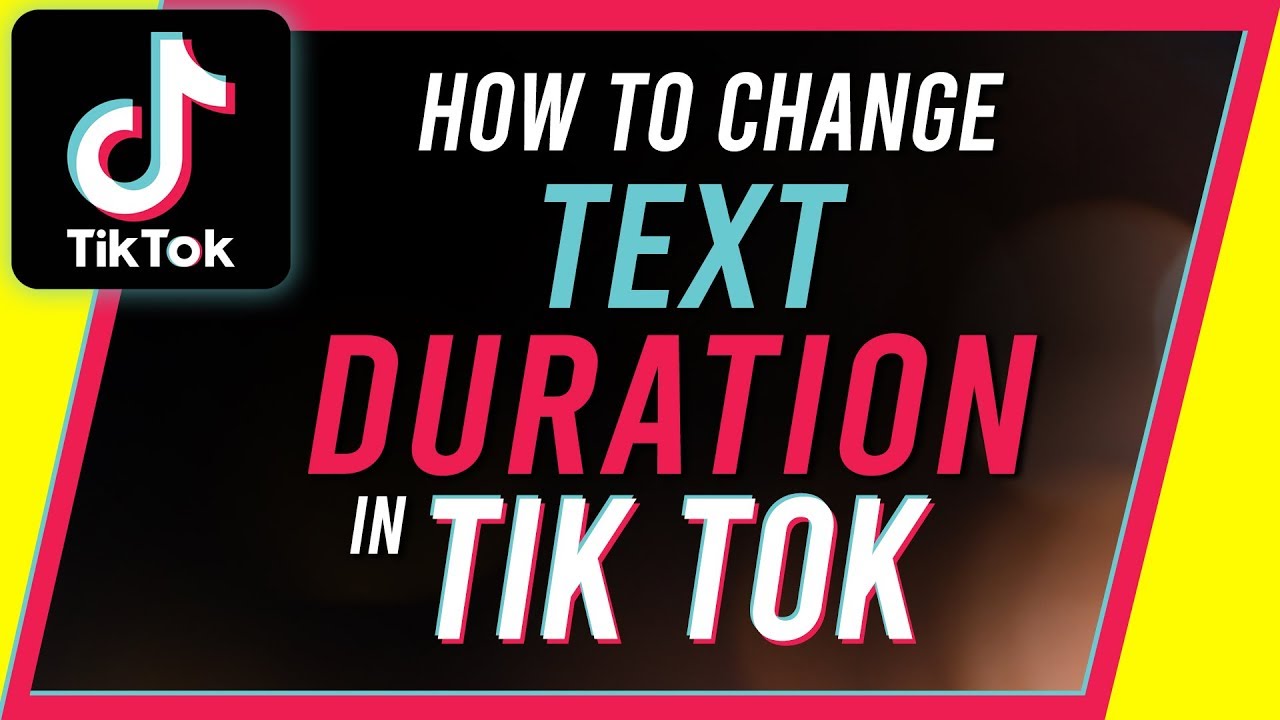
テキストの長さを設定します。
複数のクリップを撮影、つなぎ合わせ、または並べ替え
プラスボタンを押して撮影を開始し、いくつかのクリップを作成できます。 赤いチェック ボタンをクリックすると、クリップ全体をプレビューできます。 クリップの調整オプションは右側にあり、いくつかの選択肢があります。 これらのビデオを編集するために知っておくべきいくつかの手順は次のとおりです。
- クリップをドラッグ アンド ドロップするだけで、順序を変更できます。
- 別のクリップでは、末尾の最初にあるトグルを削除して、必要な時間に移動することで、その長さを短くすることができます。
- これらのビデオが気に入らない場合は、ごみ箱アイコンをクリックして削除できます。
TikTokで動画をスケジュールする
TikTokでは、プロフィールに動画をアップロードするだけでなく、スケジュールを設定することもできます。
- コンピューターでTikTokWebサイトを開きます。
- [ビデオのアップロード] ボタンを選択します。
- アップロードするファイルを選択します。
- アップロード時にキャプションを150文字で編集する必要があります。
- 下部のセクションで、ビデオのスケジュールをオンにしてから、TikTok フィードに表示するビデオの日時を設定する必要があります。
- 「スケジュール」ボタンをクリックします。
この TikTok 編集ハックを使用して、投稿スケジュールを管理できます。 しかし、あなたは注意を払う必要があります 動画を投稿する絶好のタイミング.
ビデオにナレーションを追加する
選択したビデオは、TikTok で録画するか、カメラロールからビデオをアップロードできます。 クリップのサウンドを編集するには、[デフォルト] をクリックする必要があります。 その後、右上隅にボイスオーバー機能が表示されます。 あなたが準備した内容に従って、あなたが話したり説明したりすることを記録します。

TikTokでのナレーション
最後のステップは、発声後にクリップをチェックアウトすることです。 自分の音量とクリップの音量がすべてビデオに表示されることを確認してください。 左下のサウンドボタンでサウンドの組み合わせを修正できます。 原音を小さくしたり、音量を上げたりすることができます。
TikTok テキスト読み上げ
「ロボットの女性の声をビデオに追加するにはどうすればよいですか?」 この質問は最近出されました。 この新機能は、英語圏の国向けに更新されたばかりであるため、米国とカナダで利用できます。 しかし、その有用性により、この機能はすぐに世界中で広く利用できるようになります。
この機能の使用方法は次のとおりです。
- カメラロールからビデオを選択します。
- 左下隅にある [サウンド] ボタンを選択します。
- [サウンド] ボタンをクリックし、ボリュームをクリックして元のサウンドを小さくします。
- クリップに関連するテキストをいくつか書きます。
- テキスト行をダブルタップして編集し、[テキスト読み上げ] を選択します。 ビデオには、音声とテキストの両方が同時に表示されます。
コメントをビデオで返信する
TikTok 動画のコメントには、別の動画で答えることができます。
- まず、質問をタップする必要があります。
- 複数のオプションを含む XNUMX つのタブが表示されたら、[ビデオで返信] を選択します。
- カメラの画面には元のコメントが表示され、記録後にコメントステッカーを調整できます。
- 15秒または60秒を選択して、返信を撮影します。
- タイマーをカウントダウンに設定し、録画を開始します。
- 画面上の質問の位置を変更したり、テキストでできることと同じように質問の表示時間を設定したりできます。
この新機能は、聴衆を引き付けるのに十分便利です。 視聴者に簡潔な情報を提供することで、改善することができます TikTokのエンゲージメント率.
TikTokにGIFを追加する
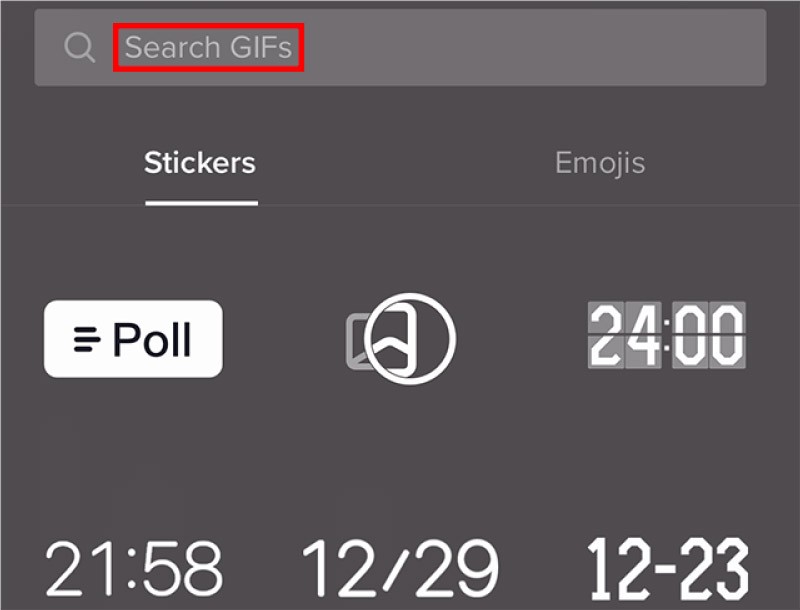
TikTok ビデオに GIF を追加します。
Instagram と同様、TikTok は Giphy に接続されています。Giphy は、TikTok で検索して使用するための GIF の巨大なデータベースです。 ビデオにGIFを追加するには:
- 下部にある [ステッカー] アイコンを選択します。
- 検索バーで言う GIFを検索、キーワードを入力して、必要な GIF を見つけます。
- 各 GIF には XNUMX つのオプションがあります: ピン留めすることと、持続時間を設定することです。
この機能は、ストーリーテリング、TikTok へのビジュアルの追加などに大いに役立ちます。
一言で言えば
TikTok編集ハック TikTok の成長を達成するために通過する必要がある学習曲線と見なすことができます。 TikTokをしばらく使用している場合でも、このプラットフォームに参加したばかりの場合でも、TikTokで編集する方法を第二の性質のように深く理解する必要があります。
もっと学びたいなら TikTokのヒントとコツ まだご存じないかもしれませんが、遠慮なく AudienceGain にアクセスしてください。 信頼できるさまざまなサービスや、ソーシャル メディアの戦略家からの貴重なアドバイスにアクセスできます。 今すぐ当社の Web サイトにサインアップして、チャンネルの長期的な発展の道筋を計画してください。
詳細はお問い合わせください オーディエンスゲイン 介しました:
ホットライン/ WhatsApp:(+84)70 444 6666
Skype:admin@audiencegain.net
フェイスブック: https://www.facebook.com/AUDIENCEGAIN.NET
Instagramの偽フォロワーを作るにはどうすればいいですか? IG FLを増やす簡単な方法
Instagramの偽フォロワーを作るにはどうすればいいですか?偽のフォロワーを生成することは、オンラインでの存在感を高めるための優れた方法です。あなたのアカウントをフォローしていないユーザー...
Instagramのフォロワーを有機的に増やすにはどうすればよいですか? IG のフォロワーを増やす 8 つの方法
Instagramのフォロワーを有機的に増やすにはどうすればよいですか? Instagram には、どの投稿をどのユーザーに表示するかを決定する高度なアルゴリズムが組み込まれています。これはアルゴリズムです...
Instagramで10万人のフォロワーを獲得するにはどうすればよいですか? 10000 IG FL を入手できますか?
Instagramで10万人のフォロワーを獲得するにはどうすればよいですか? Instagram でフォロワー 10,000 人を達成することは、素晴らしいマイルストーンです。フォロワーが 10 人になるだけではありません...



あなたはコメントを投稿するにはログインする必要があります ログイン